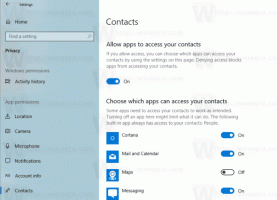Usuń nakładkę strzałki skrótu w systemie Windows 10
Skróty w systemie Windows mają strzałkę nałożoną na ikonę, aby wskazać, że są to łącza. Jeśli uznasz, że domyślna ikona skrótu systemu Windows 10 jest zbyt duża lub chcesz zmienić strzałkę skrótu z domyślnej niebieskiej nakładki strzałki na mniejszą, możesz to łatwo zrobić. Możesz nawet całkowicie wyłączyć strzałkę skrótu. W tym artykule zobaczymy, jak można to zrobić. Są na to dwa sposoby.
Reklama
Jeśli nie jesteś zadowolony z widoku ikony nakładki skrótu, oto jak możesz ją wyłączyć.
- Pobierz archiwum ZIP zawierające pustą ikonę. Będzie używany zamiast ikony nakładki z niebieską strzałką.
Pobierz pustą ikonę
W archiwum znajdziesz również gotowe do użycia pliki rejestru, dzięki czemu możesz uniknąć ręcznej edycji rejestru i zaoszczędzić czas.
- Wyodrębnij i umieść plik blank.ico w dowolnym folderze, który chcesz. Jeśli korzystasz z gotowych do użycia plików rejestru lub w celu wyjaśnienia na przykładzie, skorzystajmy z następującej ścieżki:
C:\Windows\blank.ico
- otwarty Edytor rejestru.
- Przejdź do następującej ścieżki:
HKEY_LOCAL_MACHINE\SOFTWARE\Microsoft\Windows\CurrentVersion\Explorer
Wskazówka: patrz jak przejść do żądanego klucza rejestru jednym kliknięciem.
- Utwórz tutaj nowy podklucz o nazwie Ikony muszli.
- W podkluczu Shell Icons utwórz nową wartość ciągu i nazwij ją 29. Ustaw jego dane wartości na pełną ścieżkę pliku „blank.ico”. W tym przykładzie (oraz w gotowych do użycia plikach rejestru) muszę ustawić go na
C:\Windows\blank.ico

- Wyloguj się z sesji Windows lub uruchom ponownie powłokę Eksploratora.
Skończyłeś. Zamiast pustej ikony możesz użyć dowolnej innej ikony. Zostanie on nałożony na ikonę programu. W ten sposób możesz ustawić niestandardową ikonę skrótu.
Alternatywnie możesz użyć Winaero Tweaker. Uruchom go i przejdź do Wygląd -> Strzałka skrótu.
Tam możesz zastosować następujące opcje:
- usuń strzałkę skrótu jednym kliknięciem;

- ustaw klasyczną (podobną do XP) strzałkę skrótu jednym kliknięciem;

- ustaw DOWOLNĄ ikonę jako nakładkę skrótu;

- i oczywiście zresetuj strzałkę skrótu do domyślnej ikony.

Otóż to. Ta sztuczka powinna działać w każdej wersji systemu Windows, począwszy od systemu Windows XP.